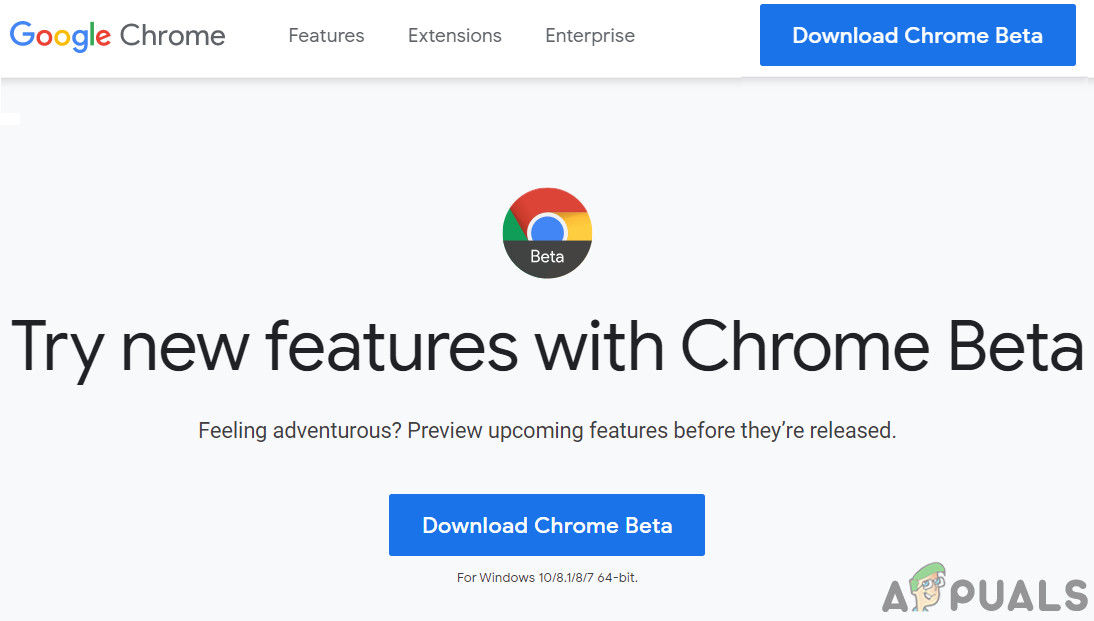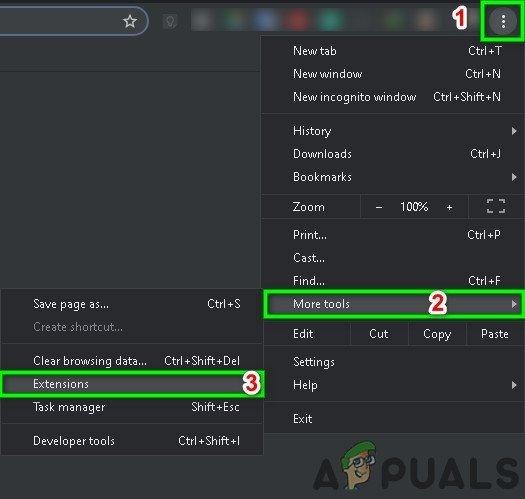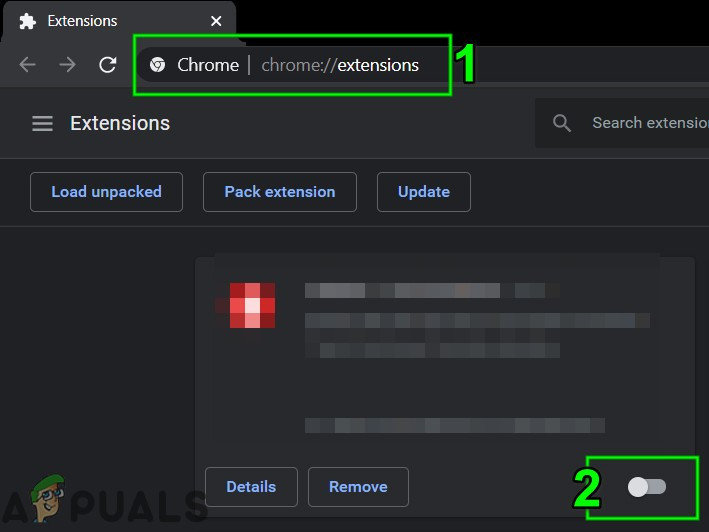오류 FTDE.XACT.3321.1107296356 주로 충돌하는 브라우저 확장으로 인해 발생합니다. 그러나 경우에 따라 Xfinity 콘텐츠 스트리밍에 사용되는 브라우저의 버그로 인해 문제가 발생할 수도 있습니다. 사용자가 브라우저에서 Xfinity 스트림을 보려고 할 때 FTDE 오류가 발생합니다. 다음은 전체 오류 메시지입니다.
죄송합니다. 문제가 있습니다. 현재 Xfinity Stream을 사용할 수 없습니다. 곧 다시 시도하십시오. (오류 ftde.xact.3321.1107296356)

FTDE.XACT.3321.1107296356 오류
더 많은 기술 솔루션을 살펴보기 전에 브라우저가 최신 상태인지 확인하십시오. 또한 Xfinity 서버가 실행 중인지 확인하는 것을 잊지 마십시오. 장치 호환성 문제를 배제하려면 휴대폰 또는 태블릿에서 Xfinity 웹 사이트를 열어보십시오.
해결 방법 1 : 베타 버전 사용해보기
브라우저 일반 대중에게 제공하기 전에 다른 릴리스 채널을 사용하여 기능을 테스트하십시오. 예를 들어 Chrome은 Stable, Beta, Dev, Canary의 4 가지 출시 채널을 사용합니다. 따라서 베타보다 낮은 릴리스 채널 (예 : Dev 및 Canary)을 사용하는 경우 Xfinity Stream 오류가 발생할 수 있습니다. 이를 확인하려면 브라우저의 베타 버전 이상을 사용해보세요.
- 다운로드 과 설치 베타 또는 안정적인 브라우저 버전 (예 : Chrome 베타.
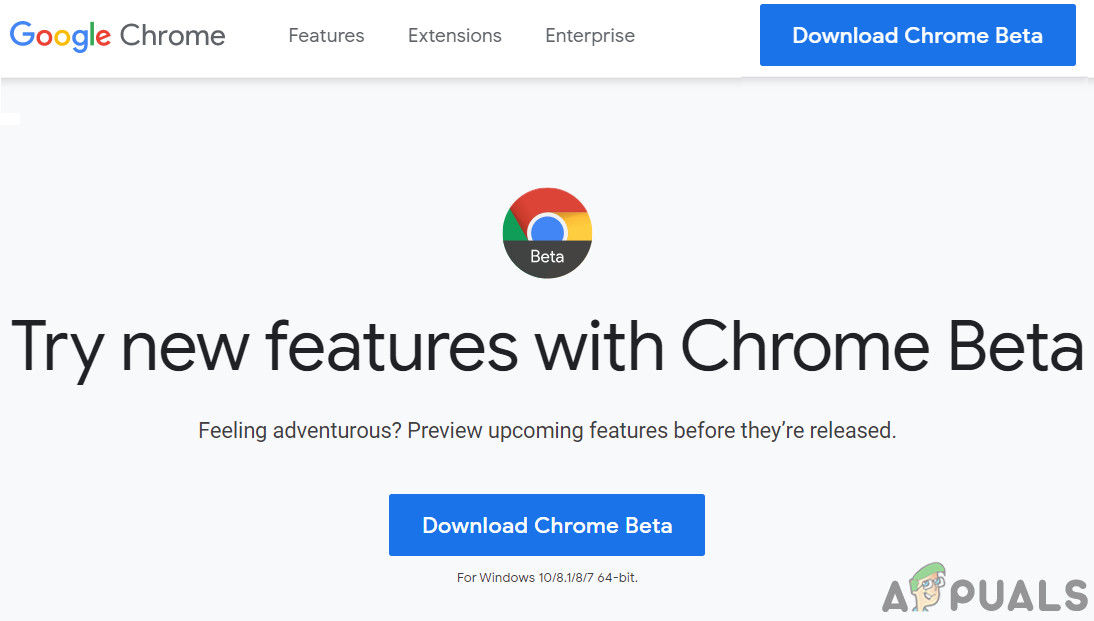
Chrome 베타 다운로드
- 그때 시작하다 Chrome 베타를 열고 Xfinity 웹 사이트를 열어 제대로 작동하는지 확인하십시오.
해결 방법 2 : 브라우저의 확장 / 애드온 비활성화
브라우저의 확장 프로그램 / 추가 기능은 브라우저에 추가 기능을 추가합니다. 그러나 이러한 확장 / 애드온 Xfinity 웹 사이트의 일상적인 작동을 방해하여 FTDE 오류 , 특히 광고 차단 확장 프로그램을 사용하는 경우. 상황에 따라 브라우저의 확장 프로그램 / 애드온을 비활성화하면 문제가 해결 될 수 있습니다. Chrome 프로세스에 대해 논의 할 것이며 브라우저에 따라 지침을 따를 수 있습니다.
- 시작하다 크롬 및 딸깍 하는 소리 에 메뉴 (오른쪽 상단 모서리 근처에 3 개의 수직 점).
- 그때 후버 위에 더 많은 도구 표시된 하위 메뉴에서 확장 .
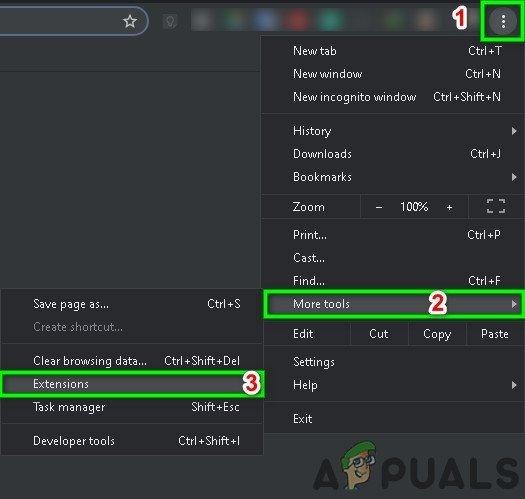
Chrome 확장 프로그램 메뉴 열기
- 이제 확장 메뉴에서 비활성화 거기에 모든 확장.
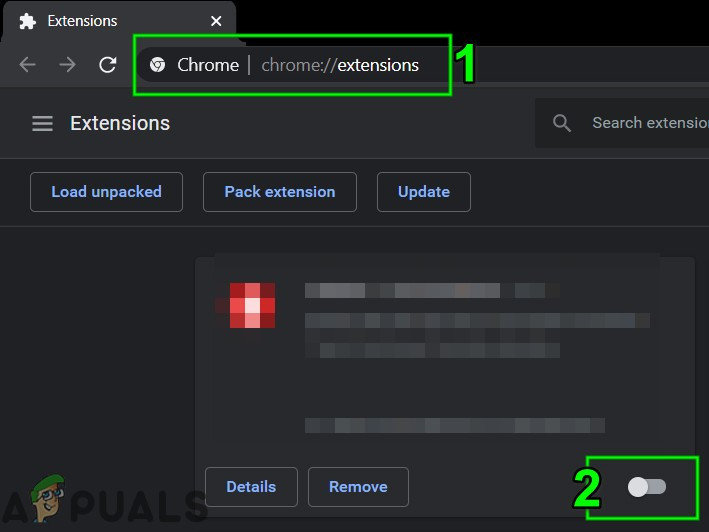
Chrome 확장 프로그램 비활성화
- 그때 다시 시작 크롬 및 검사 Xfinity 웹 사이트가 정상적으로 작동하기 시작한 경우.
- 그렇다면 시도해보십시오. 활성화 신장 하나씩 문제가있는 확장을 찾으려면 Privacy Badger, AdBlock 및 Ghosterly 확장 프로그램이 문제를 일으키는 것으로보고되었습니다.
해결 방법 3 : 다른 브라우저 시도
FTDE 오류는 일시적인 원인으로 인해 발생할 수 있습니다. 곤충 브라우저에서. 브라우저는 제대로 작동하기 위해 임시 정보를 저장소에 저장합니다. 그러나 스토리지가 때때로 손상되거나 설치 파일에 누락 된 모듈이있는 경우가 몇 가지 있습니다. Xfinity 웹 사이트에 액세스하려면 다른 브라우저를 사용하여 확인할 수 있습니다.
- 다운로드 과 설치 다른 브라우저 (아직 설치되지 않은 경우).
- 시작하다 다른 브라우저.
- 지금 열다 Xfinity 웹 사이트에서 제대로 작동하는지 확인하십시오.
- 그렇다면 기본 브라우저에서 버그가 수정 될 때까지 기다리십시오.